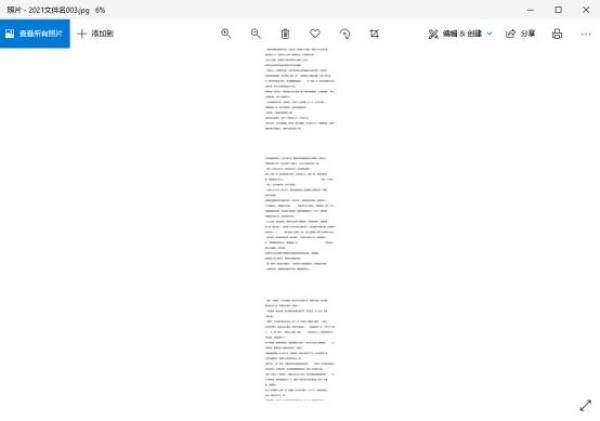PDF批量转JPG图片的方法是什么?
平时在整理PDF文件时,都会有要将文件批量转换图片格式,因为并不会每一页内容都能用得上。考虑到很多朋友们都不知道如何操作,所以小编还是默默的在这里给大家PDF转成图片的解决方法。

PDF转成图片是最常遇到的文档格式转换问题之一,那么如何将PDF转成一张张的图片或一整张长图呢?请看以下详细操作方法,希望能帮到你们哦!
推荐使用:金舟PDF转换器操作步骤:
一、打开软件,在快捷入口直接就能“PDF转图片”功能;

二、然后,将所有需要处理的PDF文件选中并拖拽到此处即可;
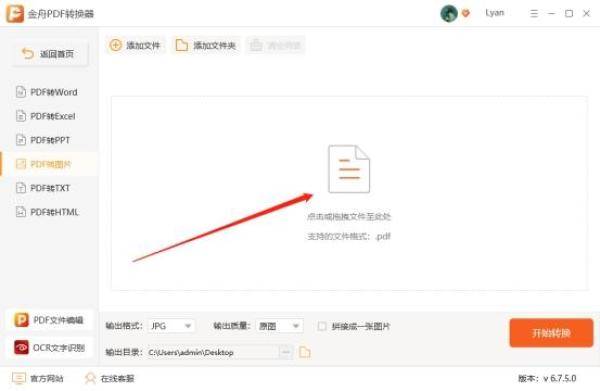
三、单击选择“全部”可自定义选择需要转换的页面;
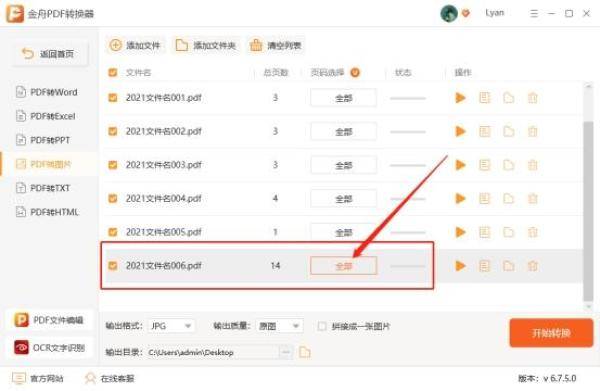
四、软件支持导出的图片格式有png、jpg和bmp三种常用格式;
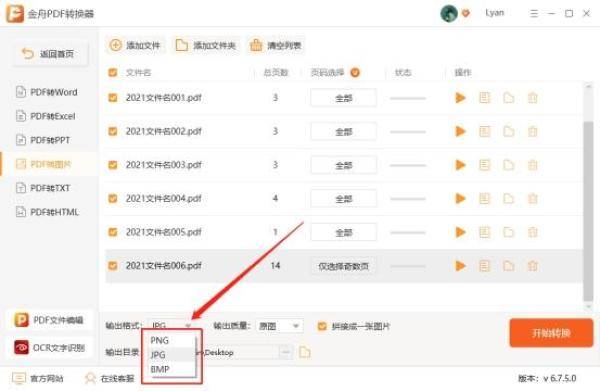
五、图片的输出质量可以根据自己的需要选择;
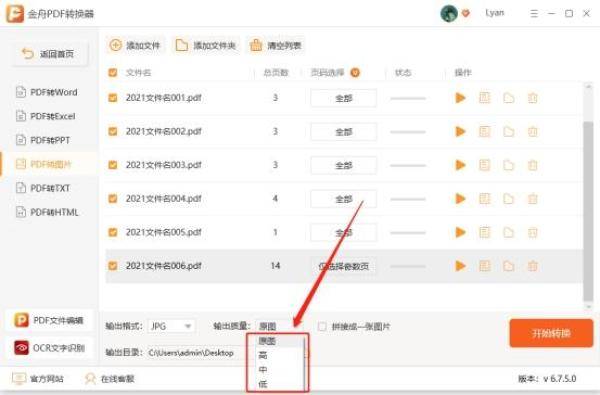
六、如果有转成长图的需求,则勾选以下选项即可;
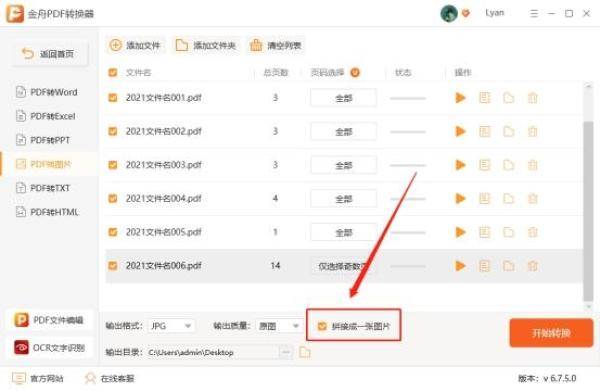
七、最后,直接点击右下角的“开始转换”就可以了;
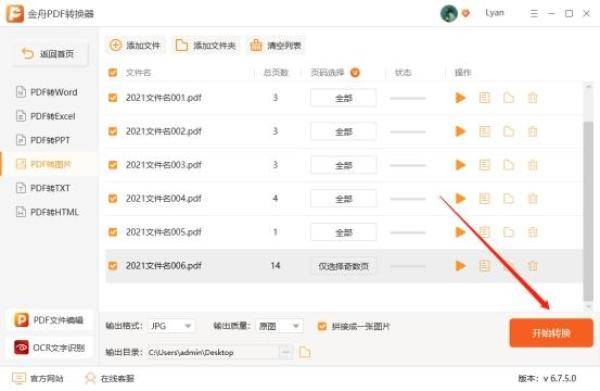
八、得到以下提示,说明文件转换成功;
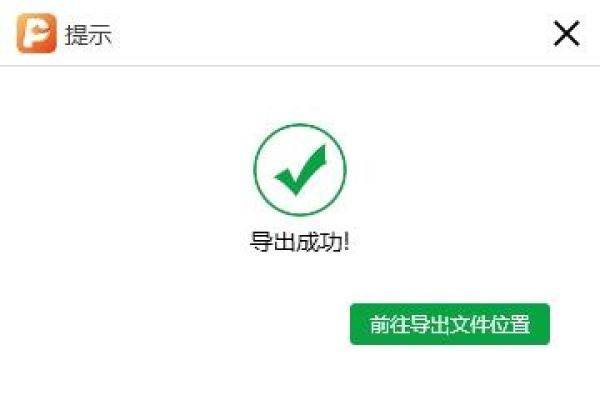
九、如图,以下就是刚刚转成的长图,放大看更加清晰哦!